Fantini Cosmi ASPIRVELO AIR ECOCOMFORT 2.0 Smart Single room heat recovery unit Mode d'emploi
PDF
Скачать
Документ
MANUEL D’UTILISATION ET D’INSTALLATION Série ECOCOMFORT 2.0 SMART ASPIRVELO AIR UNITÉ DE VENTILATION PONCTUELLE AVEC RÉCUPÉRATION DE CHALEUR. ÉQUIPÉE DE FONCTIONS SMART ET INTELLIGENCE ARTIFICIELLE. ECOCOMFORT 2.0 SMART 2 ECOCOMFORT 2.0 SMART Index 1. Informations générales 1.1. Concepts fondamentaux 1.1.1. Master et slave 1.1.2. Mises en garde 1.1.3. Règlementations 2. Installation 2.1. Contenu de l’emballage 2.1.1. Dimensions 2.2. Montage 2.2.1. Forage du mur 2.2.2. Installation de plusieurs dispositifs 2.2.3. Frous de fixation de l’unité électronique 2.3. Schéma de branchement 2.4. Données techniques 2.4.1. Accessoires et pièces de rechange 3. Utilisation du dispositif 3.1. Introduction 3.2. Créer un compte 3.3. Associer le dispositif à l’Appli 3.4. Changer la langue de l’interface 3.5. Mot de passe oublié 3.6. Page d’accueil 3.7. Fonctions avec Appli Intelliclima plus 3.7.1. Mode automatique 3.7.2. Mode manuel 3.7.3. Mode Sleep 3.7.4. Mode Off 4. Configurations 4.1. Configurations générales Appli 4.1.1. Ajouter maison 4.1.2. Ajouter VMC 4.1.3. Modification du compte 4.1.4. Notifications push 4.1.5. Langue 4.1.6. Informations 4.1.7.Annulation de compte 4.2. Configurations de la Maison 4.3. Configurations Dispositif 4.3.1. Programmes 4.3.1.1. Déplacer un profil quotidien dans un autre programme 4.3.1.2. Créer un nouveau programme 4.3.1.3. Créer/modifier un profil quotidien 4.3.1.4. Dupliquer programme 4.3.1.5. Supprimer le programme 4.3.1.6. Envoyer le programme au dispositif 4.3.2. Rapports 4.3.3. Configurations avancées 4.3.3.1. Géolocalisation 4.3.3.2. Température perçue 4.3.3.3.Gestion des filtres 4.3.3.4.Saison 4.3.3.5.Free cooling 4.3.3.6.Jour et heure 4.3.3.7.Configuration Offset 5 5 6 7 7 8 8 8 9 9 9 10 14 14 14 15 15 16 17 22 23 24 25 25 25 27 28 29 30 31 31 32 33 33 34 34 35 36 37 38 39 40 42 42 43 44 45 46 49 49 50 51 51 52 3 ECOCOMFORT 2.0 SMART 4.3.3.8.Seuils des capteurs 4.3.5. Nom de la zone 4.3.6. Fond 4.3.7. Déplacer Ecocomfort 2.0 Smart 4.3.8. Partager 4.3.8.1. Inviter un autre utilisateur 4.3.8.2.Transférer propriété 4.3.8.3.Supprimer utilisateur de la gestion 4.3.9. réglage Wi-Fi 4.3.10. Gestion Ecocomfort 2.0 Smart (Mettre à jour le firmware) 4.3.11. Manuel en ligne 4.3.12. Supprimer dispositif 53 54 55 56 57 57 58 59 60 61 62 62 4 ECOCOMFORT 2.0 SMART Back 1. Informations générales 1.1. Concepts fondamentaux Le système « ECOCOMFORT 2.0 SMART » est composé de : – une ou plusieurs unités de ventilation décentralisée avec récupération de chaleur à très haute efficacité à installer sur les parois le long du périmètre ; – chaque unité est composée d’un échangeur de chaleur régénératif en céramique placé à l’intérieur des unités qui accumule la chaleur dégagée par le flux d’air extrait de la pièce et le restitue en chauffant l’air pendant le cycle d’émission. L’air émis dans l’environnement traverse un filtre ISO Coarse qui retient les impuretés éventuelles. Chaque unité de ventilation est équipée d’un moteur à courant continu sans balai basse consommation contrôlé par un microprocesseur qui, en traitant les informations des capteurs présents sur l’unité (température, humidité, luminosité et COV) et les commandes données avec l’Appli Intelliclima +, adopte les modes de ventilation les plus appropriés pour assurer la qualité de l’air et le meilleur confort pour l’utilisateur. La configuration minimum installable est l’unité « principale » (master) à laquelle plusieurs unités « satellite » (slave) peuvent être ajoutées. Le système de multiconnectivité ECOCOMFORT 2.0 SMART s’intègre à l’Appli Intelliclima + avec laquelle il est possible de configurer et de gérer non seulement les différents modes de fonctionnement de l’équipement de ventilation, mais aussi les chronothermostats smart Fantini Cosmi dans une optique de smart home « intégrée ». Géolocalisation dynamique partagée Grâce à l’intelligence artificielle, vous pouvez régler différentes vitesses en fonction de votre position par rapport au dispositif. Lorsque l’on active la fonction, selon les configurations effectuées, le système calculera l’éloignement ou l’approche de vous ou des membres de votre famille de la maison, en adaptant le fonctionnement du dispositif à la présence réelle de personnes. Voir Géolocalisation Contrôle à distance depuis l’App le dispositif est configurable et gérable depuis un Smartphone et une tablette au moyen de l’APPLI Intelliclima+. le système de multi-connectivité permet de contrôler l’unité de ventilation aussi bien localement via Bluetooth qu’à distance via Wi-Fi [2,4 GHz (802.11 b/g/n)]. Voir Utilisation du dispositif Affichage des rapports des capteurs Il indique l’évolution de la consommation de votre installation et les paramètres lus par les capteurs de l’appareil : température Température perçue ambiante, humidité ambiante et qualité de Affiche le confort environnemental en l’air et vitesses utilisées. évaluant la sensation réelle de chaleur Voir Rapports que vous percevez en considérant les paramètres réels d’humidité et de température. Voir Température perçue Auto Smart Sensor Autorégule le temps des cycles d’extraction/émission en fonction des températures Ext/Int de l’air. De plus, selon les capteurs HR % et COV, il module les vitesses réglées pour améliorer la qualité de l’air à l’intérieur des pièces. 5 ECOCOMFORT 2.0 SMART Back 1.1.1. Master et slave CLOUD MASTER TM TM SLAVE N SMARTPHONE* SLAVE SLAVE N SLAVE* N SLAVE 1° NIVEAU N SLAVE 2° NIVEAU SLAVE SLAVE SLAVE SLAVE MASTER Le système Ecocomfort 2.0 Smart peut être constitué d’un dispositif Master et de plusieurs dispositifs Save qui dialoguent entre eux par Bluetooth Low Energy. Le système peut être configuré en maintenant les distances maximales réglées par le Bluetooth en question entre un dispositif et un autre (environ 10 m dans un environnement ouvert). Les dispositifs Slave hors de portée du dispositif Master peuvent être configurés avec une communication directe sur une autre Slave. * À chaque Ecocomfort 2.0 Smart peuvent être associés jusqu’à 10 dispositifs y compris les smartphones Lors de l’installation d’un dispositif, il faut indiquer s’il s’agit d’un Master ou d’un Slave. S’il s’agit d’un dispositif Master, il faut suivre les instructions de l’APPLI ; par contre il s’agit d’un Slave, il faut indiquer de quel dispositif le sens de rotation (concorde/discorde) par rapport au Master dépend directement pour la communication. 6 ECOCOMFORT 2.0 SMART Back 1.1.2. Mises en garde Lire attentivement les instructions d’installation, les mises en garde sur la sécurité, les instructions d’utilisation et de maintenance contenues dans ce manuel, qui doit être conservé avec soin pour toute consultation ultérieure. – L’installation de l’appareil doit être effectuée exclusivement par des techniciens qualifiés, dans le respect des normes en vigueur et en interposant un interrupteur omnipolaire avec une distance d’ouverture des contacts égale ou supérieure à 3 mm. – L’appareil est destiné à l’aération, avec récupération de chaleur, de locaux résidentiels ; les emplois différents ne sont pas autorisés et exonèrent le fabricant de toute responsabilité pour les conséquences qui dérivent d’un usage impropre, tout comme en cas d’installation erronée. – Après avoir enlevé l’emballage, s’assurer de l’intégrité de l’appareil ; en cas de doute, ne pas l’utiliser. – L’utilisation de tout appareil électrique implique le respect de certaines règles fondamentales. En particulier : • NE PAS toucher l’appareil en ayant les mains ou les pieds mouillés ou en étant pieds nus. • NE PAS exposer l’appareil aux agents atmosphériques (pluie, soleil, etc.). • Avant d’effectuer toute opération de maintenance ou de nettoyage, désactiver l’appareil du réseau d’alimentation électrique, en ouvrant l’interrupteur omnipolaire prévu sur la ligne. • NE PAS mettre l’appareil sous tension avec le couvercle ouvert. – L’appareil est conforme aux Directives Européennes 2014/30/UE et 2014/35/UE. – Ne pas boucher la grille d’aspiration. – Conformément aux lois en vigueur sur la prévention des accidents, s’assurer qu’il soit impossible d’accéder aux parties en mouvement de l’unité lorsque l’installation est effectuée. Si dans le local à ventiler est installé un appareil à gaz (ou d’autres combustibles) s’assurer qu’il y ait un renouvellement d’air adéquat, pour garantir sa combustion parfaite et le bon fonctionnement de l’unité de ventilation. – Ne pas installer l’aspirateur dans le même conduit où sont envoyées les fumées d’un appareil à gaz. – L’installation peut être effectuée uniquement au mur. 1.1.3. Règlementations Élimination Le symbole de la poubelle barrée qui figure sur l’appareillage indique qu’à la fin de sa vie utile, le produit doit être collecté à part des autres déchets. L’utilisateur doit donc remettre l’appareillage en fin de vie aux centres appropriés de collecte différenciée des équipements électriques et électrotechniques ou le retourner au revendeur lors de l’achat d’un nouvel appareillage du type équivalent, à un rapport de un pour un. Effectuer la collecte différenciée de manière appropriée pour destiner ultérieurement l’appareillage mis hors service au recyclage, au traitement et à l’élimination écologiquement compatible contribue à éviter d’éventuels effets néfastes sur l’environnement et sur la santé et favorise le recyclage des matériaux dont l’équipement est composé. L’élimination abusive du produit par l’utilisateur entraîne l’application des sanctions administratives en vertu du Décret législatif n° 22/1997” (article 50 et suivants du Décret législatif n° 22/1997). 7 ECOCOMFORT 2.0 SMART Back 2. Installation 2.1. Contenu de l’emballage 4 5 1 6 2 7 3 1. Grille externe pliable 2. Tuyau télescopique 3. Filtre 4. Cartouche 5. Unité électronique 6. Couvercle unité électronique 7. Couvercle 2.1.1. Dimensions A C B A D E F Unité de ventilation avec récupérateur A B C D E 23 cm 2 cm 16 cm 28 ÷ 53 cm 5,4 cm Grille externe F F 19 cm 8 ECOCOMFORT 2.0 SMART Back 2.2. Montage 2.2.1. Forage du mur B A α C D A B C D α ≥ 20 cm Ø 16,4 cm ≥ 230 cm 28 ÷ 53 cm 1÷3° 2.2.2. Installation de plusieurs dispositifs A A A ≥ 120 cm B ≥ 120 cm B 9 ECOCOMFORT 2.0 SMART Back 2.2.3. Frous de fixation de l’unité électronique 1 (*) *Gabarit pour forage fourni. 4 2 3 5 Ø 5 mm 6 10 ECOCOMFORT 2.0 SMART Back * Régler selon l’épaisseur du mur périmétrique. A (*) 8 A 7 A > 28 cm < 53 cm * Pour le montage de la grille, suivre les instructions fournies. (*) 11 9 10 12 11 ECOCOMFORT 2.0 SMART Back x4 x4 14B 13 – 14A L’appareil respecte les normes de la double isolation (Classe II). Il ne nécessite pas du câble de terre. Remarque : pour l’entrée des câbles d’alimentation, il est possible d’utiliser le trou existant 14A ou le trou 14B en cassant la préfracture. 15 (*) 16 * Anti-déchirure Attention : ne pas mettre ECOCOMFORT 2.0 sous tension sans avoir préalablement installé le couvercle de l’unité électronique 12 ECOCOMFORT 2.0 SMART Back x3 17 x3 18 19 13 ECOCOMFORT 2.0 SMART Back 2.3. Schéma de branchement Connecter le câble 230V à la borne en bas à gauche, en le faisant passer dans l’anti-déchirure approprié ATTENTION En cas de panne de courant prolongée à 230V, il pourrait être nécessaire de mettre à jour la date et l’heure par l’APP Intelliclima+, comme montré dans le chapitre “4.3.3.6 Jour et Heure” pour restaurer la fonction des Rapports. 2.4. Données techniques Vitesse m³/h V1 basse 20,5 Puissance max absorbée W Tension d’alimentation D2mnTw (*) dB(A) 1,5 m dB(A) 3 m 18,5 12,5 2,5 V2 moyenne 35 4 V3 haute 48,5 6,3 V sleep 8 2 230 V~ 50 Hz 40 dB 26,5 20,5 32,5 26,5 ND ND Température de fonctionnement (- 20) – (+ 50) °C; (*) Réduction du bruit provenant de l’extérieur avec kit code AP19881 (conforme aux Critères Environnementaux Minimum de confort acoustique). 2.4.1. Accessoires et pièces de rechange – Filtres classe ISO Coarse selon la norme UNI EN ISO 16890:2017 (AP1984) ; – Panneau d’isolation acoustique, thermique et anti-condensation (AP1985) ; – Grille coupe-vent et anti-pluie (code AP1612) ; – Kit de réduction du bruit extérieur (code AP19881). 14 ECOCOMFORT 2.0 SMART Back 3. Utilisation du dispositif 3.1. Introduction Après l’installation et la mise sous tension du dispositif, pour utiliser ses fonctions, il faut : 1. télécharger l’Appli Intelliclima + des magasins et ce manuel ; 2. créer un compte ; 3. associer le dispositif à l’Appli 1 2 pdf.fantinicosmi.it 3 15 ECOCOMFORT 2.0 SMART Back 3.2. Créer un compte 2 3 4 5 6 7 9 8 1 1. Toucher pour ouvrir l’Appli 2. Saisir un nom d’utilisateur 3. Saisir le mot de passe (6 caractères minimum, 10 caractères maximum uniquement lettres et au moins 1 chiffre) 4. Répéter le mot de passe 5. Saisir adresse e-mail 6. Saisir le nom et le prénom 7. Toucher pour accepter les mentions légales 8. Toucher pour confirmer 9. Toucher pour terminer Un message confirmera la création du compte, on peut désormais associer le dispositif à l’Appli. 16 ECOCOMFORT 2.0 SMART Back 3.3. Associer le dispositif à l’Appli Le dispositif peut être associé à l’Appli comme dispositif Master ou Slave, voir les concepts fondamentaux pour les détails. La différence de configuration entre Master et Slave, sera mise en évidence au point 23 1 2 3 1. Saisir le nom d’utilisateur et le mot de passe (nécessaires que pour le mode Wi-Fi). À ce stade, on peut activer le mode Wi-Fi ou GSM/NFC/BLE, dans le deuxième cas on ne pourra plus utiliser toutes les fonctions du dispositif. Mode Wi-Fi 2. Toucher pour l’utilisation en Wi-Fi et passer au point 6 Mode BLE 3. Toucher pour l’utilisation en Bluetooth low energy (pour certains smartphones il faudra activer la connexion GPS). 5 4 4. Toucher pour accepter 5 Toucher pour confirmer 17 ECOCOMFORT 2.0 SMART Back 7 9 8 6 6. Toucher pour créer une nouvelle maison. 7. Saisir le nom que l’on souhaite donner à la maison 8. Toucher pour confirmer 9. Toucher pour ajouter un dispositif 11 10 12 10. Toucher pour ajouter un dispositif 11. Sélectionner Ecocomfort 2.0 Smart. 12. Toucher pour accepter la note d’information sur la Confidentialité 18 ECOCOMFORT 2.0 SMART Back 14 16 13 15 13. Toucher pour permettre l’accès à la localisation de votre dispositif.. Remarque : sur certains types de Smartphones il faut « Toujours » activer dans les configurations du Smartphone (Appli Intelliclima+) 14. Toucher pour sélectionner le dispositif (si le numéro de série est connu), sinon 15. Toucher pour lire le code QR 16. Encadrer le code QR avec le smartphone À ce stade : – si le dispositif à associer n’a jamais été associé aller au point 17; – si en revanche une configuration précédente est présente dans le dispositif aller au point 19. Première configuration Configuration existante 19 20 17 18 17. Toucher pour confirmer et attendre que la LED bleue s’allume sur le dispositif 18. Appuyer sur le bouton bleu sur le dispositif pendant un seconde environ 19. Toucher pour maintenir la configuration existante 20. Toucher pour écraser la configuration existante 19 ECOCOMFORT 2.0 SMART Back Configuration existante 21 22 23 21. Régler la date et l’heure. 22. Toucher pour activer la mise à jour automatique à l’heure d’été 23. Toucher pour continuer. Si le dispositif est le premier associé, il est automatiquement configuré comme Master. Depuis le deuxième dispositif associé il est possible de décider si l’installer comme Master ou Slave, voir le point 26. Configuration master 24 25 24. Configurer les seuils des capteurs (voir les configurations du dispositif/configurations avancées/Seuil des capteurs) 25. Toucher pour continuer. 20 ECOCOMFORT 2.0 SMART Back Configuration slave 26 29 29 27 30 28 30 26. Sélectionner Master ou Slave* 27. En cas de Slave, sélectionner si le sens de rotation du ventilateur sera dans la même direction que le master (concorde) ou dans la direction inverse (discorde)* 28. En cas de Slave, sélectionner à partir de quel Master il doit emprunter les configurations (voir Concepts fondamentaux pour les détails)* 29. Configurer les seuils des capteurs (voir les configurations du dispositif/configurations avancées/Seuil des capteurs)* 30. Toucher pour continuer* 31 32 34 33 31. Sélectionner le réseau Wi-Fi [2,4 GHz (802.11 b/g/n)] (le réseau utilisé par le Smartphone est déjà présélectionné)* 32. Saisir le mot de passe du Wi-Fi* 33. Toucher pour continuer* 34. Vérifier que le mot de passe soit correct et toucher pour confirmer* *Remarque : Uniquement en mode Wi-Fi 21 ECOCOMFORT 2.0 SMART Back 35 36 39 37 38 35. Saisir le nom que l’on souhaite donner à la zone. 36. Sélectionner la maison (uniquement Master) 37. Sélectionner l’image de fond de la zone 38. Toucher pour poursuivre 39. Toucher pour confirmer On peut maintenant commander (voir Utilisation du dispositif) et gérer (voir Configurations) le dispositif via l’Appli 3.4. Changer la langue de l’interface 1 2 1. Toucher pour modifier la langue 2. Sélectionner la langue 22 ECOCOMFORT 2.0 SMART Back 3.5. Mot de passe oublié Cette fonction crée un nouveau mot de passe temporaire en remplacement de celui actuel. Modifier rapidement le mot de passe temporaire en le remplaçant par un mot de passe personnalisé. 2 3 4 1 1. Toucher pour démarrer la procédure 2. Saisir l’adresse e-mail de votre compte 3. Toucher pour confirmer, un e-mail arrivera avec le mot de passe temporaire 4. Toucher pour poursuivre 5 5. Effectuer la connexion en utilisant le mot de passe temporaire arrivé par mail Remarque : il est possible de modifier le mot de passe temporaire dans la section Configurations générales/modification du compte 23 ECOCOMFORT 2.0 SMART Back 3.6. Page d’accueil A B C K J D E I H F G A Nom de la zone B Vitesse active C Configurations Générales de l’Appli D Configurations du dispositif E Cycle de fonctionnement F Absence de connexion bluetooth entre le dispositif et le smartphone G Barre des fonctions : sélectionner le mode automatique ; sélectionner le mode manuel ; sélectionner le mode nocturne ; éteindre le dispositif. H Fonction activée I Affichage des paramètres : afficher la température mesurée ; afficher l’humidité mesurée ; affiche la qualité de l’air détectée (COV). J Vitesse active K Nom de la maison 24 ECOCOMFORT 2.0 SMART Back 3.7. Fonctions avec Appli Intelliclima plus 3.7.1. Mode automatique Dans ce mode le dispositif règle les paramètres en suivant les profils programmés (voir Configurations/dispositif/programmesl). 1 1. Sélectionner le mode Maintenant, le dispositif suivra le profil actif qui configure les paramètres Vitesse, Sleep et Off selon une programmation quotidienne et toutes les demi-heures. Le programme suit un cycle alterné entre l’émission d’air de l’extérieur et l’expulsion d’air de l’intérieur qui peut varier de 35 à 200 secondes. 3.7.2. Mode manuel Dans ce mode on peut configurer directement la vitesse et le mode de fonctionnement. 2 1 3 1. Sélectionner le mode 2. Toucher et glisser pour sélectionner la vitesse dans l’ordre croissant (VEL 1 -VEL 2 -VEL 3) 3. Toucher pour confirmer 25 ECOCOMFORT 2.0 SMART Back 4 5 4. Toucher pour modifier le cycle de fonctionnement Émission d’air de l’extérieur* Expulsion d’air de l’intérieur* Émission et expulsion alternées avec un cycle de 45 secondes Émission et expulsion alternées avec fonctionnement subordonné aux seuils configurés sur les capteurs 5. Toucher pour sélectionner le mode *Remarque : ce mode reste actif pendant 60 min puis il reviendra en mode automatique 26 ECOCOMFORT 2.0 SMART Back 3.7.3. Mode Sleep Dans ce mode on peut configurer une vitesse minimum (plus basse que VEL 1). Cette vitesse réduit au minimum le bruit et peut donc être utilisée la nuit. 2 1 3 1. Toucher pour sélectionner le mode 2. Toucher pour modifier le cycle de fonctionnement 3. Toucher pour sélectionner le mode Émission d’air de l’extérieur* Expulsion d’air de l’intérieur* Émission et expulsion alternées avec un cycle de 45 secondes Émission et expulsion alternées avec fonctionnement subordonné aux seuils configurés sur les capteurs *Remarque : ce mode reste actif pendant 60 min puis il reviendra en mode automatique 27 ECOCOMFORT 2.0 SMART Back 3.7.4. Mode Off Dans ce mode le dispositif est éteint 1 1. Sélectionner le mode Le dispositif restera alors éteint jusqu’à la prochaine programmation 28 ECOCOMFORT 2.0 SMART Back 4. Configurations L’App Intelliclima+ permet de modifier différents paramètres aussi bien du dispositif qu’en général de l’Appli. Configurations générales de l’Appli Ajouter des maisons et des ventilateurs, modifier les paramètres tels que le compte et la langue de l’interface et afficher diverses informations. Permet en outre de sortir de l’Appli. Configurations de la Maison Modifier le nom de la maison et le supprimer Configurations Dispositif Créer de nouveaux programmes ou modifier des programmes existants, afficher diverses informations telles que des rapports, etc., modifier le nom et le fond de la zone, gérer le dispositif et effectuer des configurations avancées. 29 ECOCOMFORT 2.0 SMART Back 4.1. Configurations générales Appli 1 2 1. Toucher pour ouvrir les configurations générées 2. Toucher la fonction souhaitée Ajouter une nouvelle maison Ajouter un chronothermostat (voir le manuel chronothermostat pour les détails) Ajouter une nouvelle VMC à la maison Modifier certains détails du compte avec lequel a été effectuée l’authentification Activer la réception de notifications push Modifier la langue de l’interface Afficher certaines mentions légales Afficher la règlementation sur la confidentialité Afficher certaines informations du dispositif et détecter le mac address Suppression des données personnelles Effectuer la déconnexion du compte 30 ECOCOMFORT 2.0 SMART Back 4.1.1. Ajouter maison Cette section permet d’ajouter une nouvelle maison. De cette manière plusieurs maisons peuvent être gérées par le même Smartphone. 1 A 2 1. Saisir un nom pour la maison 2. Toucher pour confirmer A La nouvelle maison apparaît sur la page d’accueil Vous pouvez renommer ou supprimer la maison dans la section Configurations de la Maison 4.1.2. Ajouter VMC Cette section permet d’ajouter un nouveau dispositif à la maison 1 2 1. Toucher pour ajouter un dispositif 2. Toucher pour commencer la procédure d’association (voir Association d’un dispositif au point 15) 31 ECOCOMFORT 2.0 SMART Back 4.1.3. Modification du compte Cette section permet de modifier certaines données du compte avec lequel on est authentifié. Remarque : fonction non utilisable dans le mode BLE. Modification du mot de passe A 1 2 B C 3 A Afficher le nom d’utilisateur B Modification du mot de passe C Modifier l’adresse e-mail de communication et les données utilisateur 1. Saisir le nouveau mot de passe (minimum 6 maximum 8 caractères, uniquement des lettres et des chiffres, au moins un chiffre obligatoire) 2. Répéter le nouveau mot de passe 3. Toucher pour confirmer Modifier les données 1 2 3 4 1. Saisir le mot de passe 2. Répéter la saisie 3. Modifier l’adresse e-mail ou le nom et le prénom du compte 4. Toucher pour confirmer 32 ECOCOMFORT 2.0 SMART Back 4.1.4. Notifications push Cette section permet d’activer la réception des modifications push (uniquement pour les dispositifs qui gèrent les notifications push) Remarque : fonction non utilisable dans le mode BLE. 3 1 2 1. Toucher pour activer/désactiver les notifications 2. Toucher pour confirmer 3. Répéter l’authentification Remarque : sur certains Smartphones il faut activer la réception des notifications dans les configurations du Smartphone (Appli Intelliclima+) 4.1.5. Langue Cette section permet de modifier la langue de l’interface 1 1. Sélectionner la langue souhaitée 33 ECOCOMFORT 2.0 SMART Back 4.1.6. Informations Cette section permet d’afficher certaines informations du dispositif et détecter le mac address A C B 2 1 A Afficher la version firmware B Afficher le numéro de série C Afficher D 1. Toucher pour lire le mac address du dispositif (connexion Wi-Fi nécessaire) 2. Le mac address est affiché 4.1.7. Annulation de compte Dans cette section, vous pouvez supprimer votre compte et vos données personnelles 2 1 1. Appuyez pour supprimer votre compte et vos données personnelles 2. Appuyez pour confirmer 34 ECOCOMFORT 2.0 SMART Back 4.2. Configurations de la Maison Cette section permet de changer le nom de la maison ou le supprimer 3 1 2 4 1. Toucher pour ouvrir les configurations de la maison 2. Toucher pour modifier le nom 3. Saisir le nouveau nom 4. Toucher pour confirmer 5 6 5. Toucher pour supprimer la maison Remarque : pour supprimer la maison, il faut d’abord avoir supprimé tous les dispositifs qui y sont contenus 6. Toucher pour confirmer Attention : en supprimant la maison toutes les données associées seront perdues 35 ECOCOMFORT 2.0 SMART Back 4.3. Configurations Dispositif Cette section permet de créer de nouveaux programmes ou modifier des programmes existants, afficher diverses informations telles que des rapports, etc., modifier le nom et le fond de la zone, gérer le dispositif et effectuer des configurations avancées. 1 2 1. Toucher pour ouvrir les configurations du dispositif 2. Toucher la fonction souhaitée Gérer les programmes de base et créer les nouveaux programmes pour configurer la vitesse pour tous les jours de la semaine selon les plages horaires Afficher les données de Température, Humidité relative, COV et Vitesses enregistrées par le dispositif. Modifier certaines configurations de manière avancée telles que Géolocalisation, Température perçue, Gestion des filtres, Saison, Free cooling, Jour et heure, Configuration avancée et Seuils des capteurs Définir un nom pour la zone Configurer une image de fond pour la zone Déplacer le dispositif dans une autre maison Partager la gestion du dispositif avec d’autres utilisateurs, transférer la propriété, afficher les utilisateurs et les dissocier du dispositif Modifier le réseau Wi-Fi auquel est connecté le dispositif Afficher certaines données du dispositif et mettre à jour le firmware Dissocier le dispositif de la maison à laquelle il est associé 36 ECOCOMFORT 2.0 SMART Back 4.3.1. Programmes En configurant le dispositif en mode Auto, les paramètres seront réglés en suivant les profils programmés. Il existe essentiellement 2 profils où il est possible de configurer le mode de fonctionnement pour tous les jours de la semaine, selon les plages horaires. Il est possible de changer le profil quotidien en le déplaçant d’un programme à un autre parmi ceux de base ou en créant un programme spécifique. On peut également créer/modifier le profil journalier en agissant directement sur le mode et la tranche horaire. Après avoir configuré les programmes il faut les envoyer au dispositif. A B C G D E F H A Réinitialiser les programmes aux profils d’usine B envoyer la programmation au dispositif C Programme base PO (lun-ven) D Jour programmé E Jour non programmé F Copier programme G Programme base P1 (sam-dim) H Créer un nouveau programme Programme P0 Jours programmés Lundi ÷ Vendredi Plage horaire Programme P1 Vitesse Jours programmés Samedi, Dimanche 00:00 7:30 Sleep 07:30 17:30 17:30 22:30 Plage horaire Vitesse 00:00 9:30 Sleep VEL 1 09:30 22:30 VEL 2 22:30 VEL 2 22:30 24:00 Sleep 24:00 Sleep 37 ECOCOMFORT 2.0 SMART Back 4.3.1.1. Déplacer un profil quotidien dans un autre programme Exemple : configurer le profil du samedi (de base P1) avec les mêmes paramètres que le programme P0 (voir le tableau) A 1 2 1. Toucher pour ajouter le samedi au programme PO 2. Toucher pour confirmer Maintenant le samedi est également configuré avec les paramètres du programme PO (A), il n’apparaît plus dans le programme P1 (B) A 38 ECOCOMFORT 2.0 SMART Back 4.3.1.2. Créer un nouveau programme Exemple : créer un nouveau programme pour configurer des paramètres autres que P0 et P1 pour le mercredi 2 1 3 1. Toucher pour créer un nouveau programme 2. Saisir le nom 3. Toucher pour confirmer 7 6 5 4 4. Toucher pour ajouter le mercredi au nouveau programme P2 5. Toucher pour créer le profil quotidien 6. Créer le profil quotidien (voir Créer/modifier le profil quotidien) 7. Toucher pour sauvegarder la programmation 39 ECOCOMFORT 2.0 SMART Back 4.3.1.3. Créer/modifier un profil quotidien Exemple : créer/modifier un profil quotidien avec les paramètres suivants : Plage horaire Vitesse 00:00 11:30 Sleep 11:30 16:00 VEL 2 16:00 24:00 Sleep A D B C 1 2 Lors de la création d’un nouveau profil de base, il est configuré avec la vitesse Sleep de 00:00 à 24:00 1. Toucher pour modifier le profil 2. Faire défiler la zone bleue pour se déplacer sur 11h30 Remarque : pour sélectionner l’heure, faire glisser le doigt uniquement dans la zone bleue pour éviter de configurer accidentellement la vitesse A Sauvegarder le programme B Sélecteur de l’heure réglable toutes les demi-heures C Zone de déplacement D Sélecteur de vitesse 40 ECOCOMFORT 2.0 SMART Back 5 4 4. À 11h30, faire glisser pour configurer VEL 2 5. Faire glisser pour configurer VEL 2 jusqu’à 16h00 7 8 6 6. Faire défiler pour vérifier que la vitesse Sleep soit configurée de 16h30 à 24h00 7. Toucher pour sauvegarder 8. Toucher pour confirmer 41 ECOCOMFORT 2.0 SMART Back 4.3.1.4. Dupliquer programme Cette fonction permet de dupliquer un programme existant, seule la programmation horaire sera dupliquée, les jours ne seront pas attribués. 2 1 1. Toucher pour dupliquer le programme 2. Toucher pour confirmer 4.3.1.5. Supprimer le programme Cette fonction permet de supprimer un programme des programmes personnels. Remarque : vous ne pouvez supprimer un programme que s’il ne contient aucun jour. 1 2 1. Toucher pour supprimer le programme 2. Toucher pour confirmer 42 ECOCOMFORT 2.0 SMART Back 4.3.1.6. Envoyer le programme au dispositif Après avoir créé ou modifié des programmes, il faut envoyer les données au dispositif. 1 2 3 1. Toucher pour envoyer la programmation au dispositif 2. Toucher pour sauvegarder la configuration 3. Toucher pour confirmer 43 ECOCOMFORT 2.0 SMART Back 4.3.2. Rapports Cette section permet d’afficher les données de Température, Humidité relative, COV, Vitesses enregistrées par le dispositif. Les données peuvent être affichées sur une base quotidienne, hebdomadaire ou mensuelle A 1 B C D E 1. Toucher pour afficher les données sous forme graphique A Référence de temps B Valeurs Température (x Horaire - y degrés °C) C Valeurs Humidité relative (x Horaire - y pourcentage d’humidité) D Valeurs Cov (x Horaire - y qualité) E Valeurs Vitesse (x mode opérationnel - y temps) 44 ECOCOMFORT 2.0 SMART Back 4.3.3. Configurations avancées Cette zone permet de modifier certaines configurations de manière avancée : – géolocalisation ; – température perçue ; – gestion des filtres ; – saison ; – free cooling; – jour et heure ; – configuration avancée ; – seuils des capteurs. 1 1. Toucher pour sélectionner le réglage souhaité 45 ECOCOMFORT 2.0 SMART Back 4.3.3.1. Géolocalisation Cette section, grâce à l’intelligence artificielle, permettra de configurer des vitesses différentes en fonction de la position par rapport au dispositif. Lorsque l’on active la fonction, selon les configurations effectuées (voir le point 5), le système calculera l’éloignement ou l’approche de vous ou des membres de votre famille de la maison, en adaptant le fonctionnement du dispositif à la présence réelle de personnes. Remarque : fonction non utilisable dans le mode BLE. Remarque : si le dispositif est en partage, on pourra uniquement activer/désactiver (Voir point 3) la fonction de géolocalisation. Les paramètres tels que le rayon d’action, etc. emprunteront les valeurs configurées par le propriétaire. Remarque : dans tous les cas il est possible de géocaliser au maximum 4 dispositifs Master. Les dispositifs slave suivront mutuellement. A B 1 2 1. Toucher pour gérer la fonction A Activer/désactiver la fonction B Ouvrir le panneau des configurations 2. Toucher pour configurer la géolocalisation 46 ECOCOMFORT 2.0 SMART Back 3 9 8 4 6 5 7 3. Sélectionner le dispositif Master que l’on souhaite gérer sur l’application désirée, les dispositifs Slave n’emprunteront pas la configuration 4. Configurer le rayon d’action (Zone de périmètre pour la gestion du dispositif) 5. Configurer la vitesse du dispositif dans les 3 conditions : dans le rayon d’action (Vitesse qui sera réglée à partir d’environ 150 m de la sortie de la maison jusqu’à la distance configurée dans le rayon d’action) ; à la sortie du rayon d’action (Vitesse qui sera configurée après la sortie du rayon d’action) ; au retour du rayon d’action (Vitesse qui sera configurée lors du retour dans le rayon d’action et maintenue jusqu’au retour à la maison où elle reviendra au mode précédemment configuré). 6. Toucher pour sauvegarder 7. Toucher pour détecter la position de la maison 8. Toucher pour confirmer si l’on est dans la maison Remarque : effectuer cette action à proximité du dispositif à utiliser. Une confirmation sur la position sera également demandée 9. Toucher pour activer la fonction selon les paramètres à peine configurés. Remarque : l’activation/la désactivation du dispositif et les vitesses seront notifiées par des messages. 47 ECOCOMFORT 2.0 SMART Back 10 10. Toucher pour confirmer les conditions sur la confidentialité La fonction est maintenant activée 11 11. Toucher éventuellement pour désactiver 48 ECOCOMFORT 2.0 SMART Back 4.3.3.2. Température perçue Cette section permet de configurer la température perçue à la place de celle mesurée. Pour obtenir la température perçue, la température ambiante mesurée, est également influencée par l’humidité relative mesurée. A 1 2 1. Toucher pour activer la température perçue. Le système affichera maintenant la température perçue 2. Toucher éventuellement pour la désactiver Lorsque la température perçue est activée, la valeur apparaît en jaune (A) sur la page d’accueil 4.3.3.3.Gestion des filtres Remarque : fonction non utilisable dans le mode BLE 2 3 1 1. Toucher pour activer la fonction 2. Toucher pour continuer 3. Après avoir activé la fonction, lorsqu’il est nécessaire de nettoyer les filtres, le système affichera un avertissement ( ) 49 ECOCOMFORT 2.0 SMART Back 5 4 4. Après le nettoyage, il faut réinitialiser le comptage 5. Toucher pour terminer Nettoyage des filtres : après avoir interrompu le circuit d’alimentation, extraire la cartouche. Nettoyer le filtre en le plongeant dans de l’eau froide. Nettoyage des plastiques : après avoir interrompu le circuit d’alimentation, en faisant très attention, nettoyer avec de l’eau et du détergent neutre les parties qui le nécessitent. Attention : ne pas plonger les pièces électriques dans l’eau ou d’autres liquides 4.3.3.4.Saison Cette section permet de sélectionner le réglage de la saison en cours, cela affectera certaines fonctions : hiver – en configurant cette saison, les paramètres pour déterminer la fonction Température perçue; varieront: été – en configurant cette saison, les paramètres pour déterminer la fonction Température perçue varieront et la fonction Free cooling sera activée. 1 2 1. Toucher pour sélectionner le mode 2. Toucher pour confirmer 50 ECOCOMFORT 2.0 SMART Back 4.3.3.5.Free cooling Cette section permet de régler le seuil d’intervention de la fonction Free cooling. En activant cette fonction vous pouvez rafraîchir l’intérieur de votre maison pendant les nuits d’été et les mi-saisons, en économisant de l’énergie, toujours avec de l’air filtré. Cette fonction n’est active que dans le mode Saison été 1 2 1. Toucher pour sélectionner le seuil 2. Toucher pour sauvegarder le réglage faible 2 °C Seuils free-cooling moyen 4 °C haut 6 °C 4.3.3.6.Jour et heure Cette section permet de configurer le jour et l’heure en actuels 1 4 2 3 5 1. Toucher pour configurer la date et l’heure 2. Faire défiler pour sélectionner la date et l’heure 3. Toucher pour confirmer 4. Toucher pour activer la mise à jour automatique à l’heure d’été 5. Toucher pour confirmer 51 ECOCOMFORT 2.0 SMART Back 4.3.3.7.Configuration Offset Cette section permet de définir un écart de lecture (offset) par rapport aux paramètres réels lus par le dispositif (température et humidité). Utiliser cette fonction si le dispositif est positionné de manière à ce que la lecture effectuée soit conditionnée par d’autres facteurs (par exemple, la proximité d’une fenêtre ou d’une source de chaleur). 1 2 1. Faire défiler pour configurer la valeur de d’écart, les valeurs disponibles sont : OFFSET température configurable de -5 °C à +5 °C, résolution 0.1 °C OFFSET humidité configurable de -5 % à +5 %, résolution 0.1 % 2. Toucher pour confirmer 52 ECOCOMFORT 2.0 SMART Back 4.3.3.8.Seuils des capteurs Cette section permet de configurer les seuils de sensibilité des capteurs de luminosité, d’humidité et de COV. Ce réglage, déterminé par le fonctionnement du dispositif en mode automatique, procède à un renouvellement d’air forcé à vitesse maximale (boost) en cas de dépassement des seuils réglés. En activant le contrôle avancé, en cas de dépassement de ces seuils configurés (humidité et COV), la vitesse réglée est augmentée d’un step. 1 2 3 1. Faire défiler pour configurer la valeur du seuil (aucun, faible, moyen, élevé) 2. Toucher pour activer le contrôle avancé 3. Toucher pour confirmer Seuils des capteurs d’humidité relative faible moyen élevé 55% 60% 65% Seuils des capteurs de COV faible moyen élevé 250ppm 300ppm 350ppm Seuils des capteurs de luminosité faible moyen élevé 0.1 0.125 0.150 53 ECOCOMFORT 2.0 SMART Back 4.3.5. Nom de la zone Cette section permet de sélectionner un nom pour la zone parmi ceux proposés ou d’en créer un personnalisé. 2 3 4 1 1. Saisir un nom personnalisé ou 2. Toucher pour sélectionner un nom standard 3. Sélectionner un nom standard 4. Toucher pour configurer le nombre de locaux (en option) 7 5 6 5. Sélectionner le numéro du local 6. Toucher pour confirmer 7. Toucher pour continuer 54 ECOCOMFORT 2.0 SMART Back 4.3.6. Fond Cette section permet de configurer un fond pour la zone en sélectionnant parmi ceux disponibles, en prenant une photo ou en l’important du Smartphone. 2 3 1 1. Sélectionner le fond parmi ceux disponibles dans l’Appli ou 2. Prendre une photo ou 3. Télécharger la photo à partir des dossiers du Smartphone 55 ECOCOMFORT 2.0 SMART Back 4.3.7. Déplacer Ecocomfort 2.0 Smart Cette section permet de déplacer le dispositif dans une autre maison 2 1 1. Sélectionner la maison dans laquelle déplacer le dispositif 2. Toucher pour confirmer 3 3. Toucher pour poursuivre 56 ECOCOMFORT 2.0 SMART Back 4.3.8. Partager Remarque : fonction non utilisable dans le mode BLE. Cette section permet de : – afficher les utilisateurs qui peuvent gérer le dispositif ; – partager la gestion du dispositif avec un autre utilisateur ; – transférer la propriété à un autre utilisateur ; – le supprimer de la gestion. 4.3.8.1. Inviter un autre utilisateur 1 2 1. Saisir le nom de l’utilisateur avec lequel vous souhaitez partager la gestion du dispositif 2. Toucher pour ajouter L’utilisateur apparaît désormais dans la liste des utilisateurs autorisés à gérer et une icône jaune apparaîtra sur la page d’accueil du . smartphone 57 ECOCOMFORT 2.0 SMART Back 4.3.8.2.Transférer propriété 2 1 3 1. Toucher pour gérer l’utilisateur 2. Toucher pour transférer la propriété à un autre utilisateur 3. Toucher pour confirmer A L’utilisateur devra redémarrer l’application pour que la modification prenne effet. Maintenant, l’utilisateur qui a transféré la propriété est devenu un invité et une icône jaune (A) apparaîtra sur la page d’accueil 58 ECOCOMFORT 2.0 SMART Back 4.3.8.3.Supprimer utilisateur de la gestion 2 1 3 1. Toucher pour gérer l’utilisateur 2. Toucher pour l’éliminer de la gestion 3. Toucher pour confirmer L’utilisateur a été supprimé de la gestion. Remarque : cette opération ne supprime pas le compte de l’utilisateur 59 ECOCOMFORT 2.0 SMART Back 4.3.9. réglage Wi-Fi Cette section permet de modifier le réseau Wi-Fi auquel le dispositif est connecté. Remarque : fonction non utilisable dans le mode BLE 2 Wi-Fi 01 Wi-Fi 02 Wi-Fi 03 Wi-Fi 04 Wi-Fi 05 3 Wi-Fi 03 1 4 1. Toucher pour sélectionner le réseau Wi-Fi [2,4 GHz (802.11 b/g/n)] 2. Sélectionner le réseau 3. Saisir le mot de passe 4. Toucher pour confirmer 60 ECOCOMFORT 2.0 SMART Back 4.3.10. Gestion Ecocomfort 2.0 Smart (Mettre à jour le firmware) Dans cette section, vous pouvez afficher certaines données de périphérique, mettre à jour le firmaware et redémarrer la console VMC. Remarque : Pour effectuer la mise à jour du micrologiciel et redémarrer la console virtuelle, le smartphone doit être : – raccordé à un réseau Wi-Fi ; – avec le mode BLE actif ; – placé à proximité du dispositif. A B C D E F 1 2 A Numéro de série B BLE adresse MAC C Wi-Fi adresse mac D Mode de fonctionnement [Master/slave] E Version firmware 1. Toucher pour vérifier la présence d’un nouveau firmware ou quand un nouveau firmware est disponible il y a une notification sur le smartphone et une dans le menu configurations (F) 2. Appuyez pour redémarrer votre appareil 3 2 4 2. Toucher pour démarrer la procédure de mise à jour 3. Toucher pour continuer 4. Toucher pour terminer 61 ECOCOMFORT 2.0 SMART Back 4.3.11. Manuel en ligne Cette fonctionnalité vous permet d’afficher le manuel VMC 1 1. Appuyez pour afficher le manuel 4.3.12. Supprimer dispositif Cette fonction permet de dissocier le dispositif de la maison à laquelle il est associé. Remarque : dans le cas où un dispositif est de type Master, pour le dissocier il faut au préalable dissocier les Slave qui lui sont associés 2 1 1. Toucher pour dissocier le dispositif Attention : en supprimant le dispositif, toutes les données seront perdues 2. Toucher pour confirmer À la fin de l’opération, pour revenir à la gestion du dispositif il faut effectuer de nouveau l’association 62 ECOCOMFORT 2.0 SMART Back 63 www.fantinicosmi.it Via dell’Osio, 6 - 20049 Caleppio di Settala MI, Italy Ph. +39 02 956821 I Fax +39 02 95307006 I [email protected] SUPPORT TECHNIQUE Tel. +39 02 95682278 I [email protected] EXPORT DEPARTMENT Ph +39 02 95682229 I [email protected] FR5680008B - 10/2022 FANTINI COSMI SPA ">
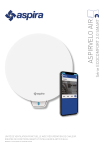
Публичная ссылка обновлена
Публичная ссылка на ваш чат обновлена.